Operētājsistēmā Windows 10 lietotnē Iestatījumi ir ietvertas daudzas svarīgas opcijas un funkcijas. Varat viegli palaist lietotni Iestatījumi no izvēlnes Sākt, taču ir arī veids, kā lietotnē Iestatījumi izveidot tiešu saiti uz konkrētu lapu. Tas ļauj izveidot pielāgotu iestatījumu saīsni, kas tiek atvērts tieši uz lapu, kuru izmantojat visbiežāk.
Piemēram, man bieži ir jāpielāgo displeja izšķirtspēja un mērogošanas iestatījumi video uzņemšanai un ekrānuzņēmumiem. Tā vietā, lai atvērtu lietotni Iestatījumi, noklikšķiniet uz Sistēma, un tad beidzot tālāk Displejs katru reizi es varu izveidot pielāgotu iestatījumu saīsni, kas mani novirzīs tieši uz displeja lapu.
Tas ir iespējams, pateicoties ms-iestatījumos komandu. Ja savienojat šo komandu pārī ar vēlamo vienoto resursa identifikatoru (URI) noteiktai iestatījumu lapai, varat izmantot komandu Palaist, lai pārietu tieši uz šo lapu. Vienkārši atveriet komandu Palaist ar īsinājumtaustiņu Windows taustiņš-R un tips ms-settings: [Iestatījumu lapas URI].
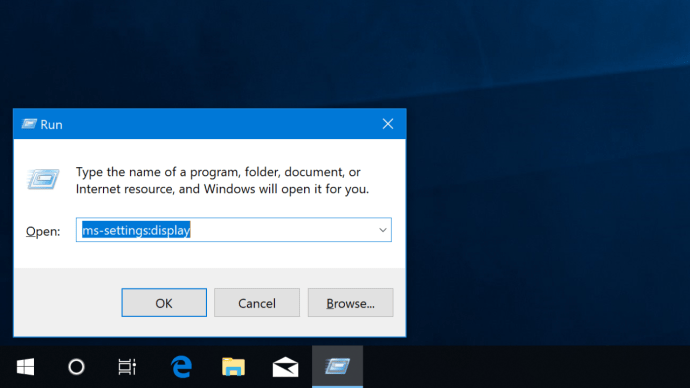
Iestatījumu URI saraksts ir parādīts šī raksta apakšā, taču, piemēram, ms-settings:displejs lietojumprogrammā Iestatījumi tiks atvērta lapa Displejs.

Izveidojiet pielāgotu iestatījumu saīsni operētājsistēmā Windows 10
Lai izveidotu pielāgotu iestatījumu saīsni, šīs lapas apakšdaļā esošajā sarakstā atrodiet tās iestatījumu lapas URI, uz kuru vēlaties izveidot saiti. Mēs turpināsim izmantot mūsu displeja iestatījumu piemēru. Ar peles labo pogu noklikšķiniet uz darbvirsmas un atlasiet Jauns > Īsceļš.
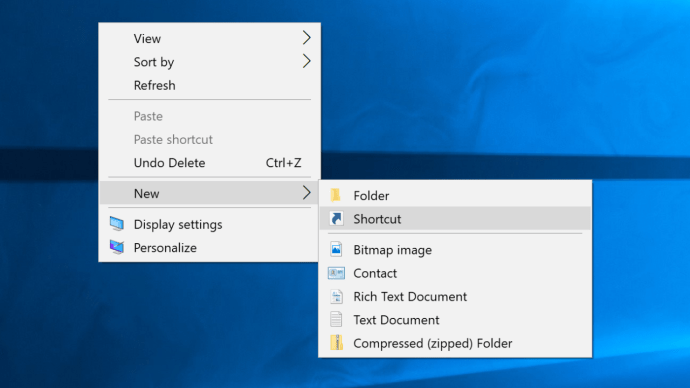
Iekš Izveido saīsni parādītajā logā ievadiet komandu ms-settings, kam seko kols un vēlamais iestatījumu URI. Mūsu piemērā mēs ierakstīsim ms-settings:displejs. Klikšķis Nākamais kad esat pabeidzis.
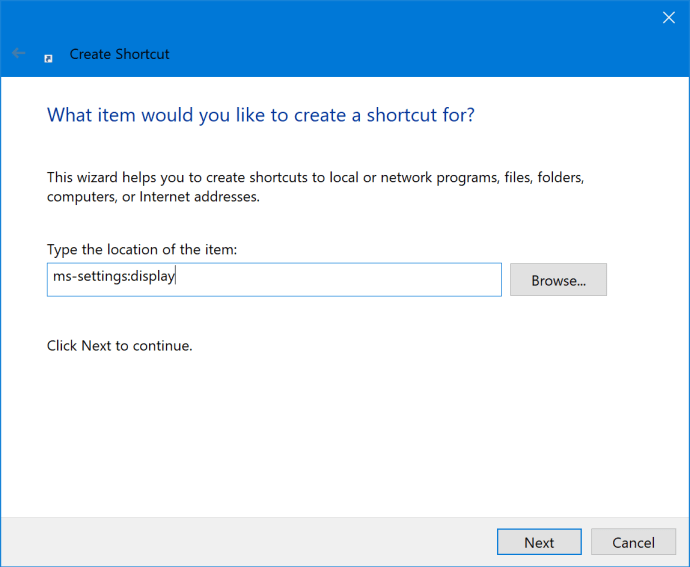
Piešķiriet savai saīsnei nosaukumu — mēs to izmantosim Displeja iestatījumi — un pēc tam noklikšķiniet Pabeigt.
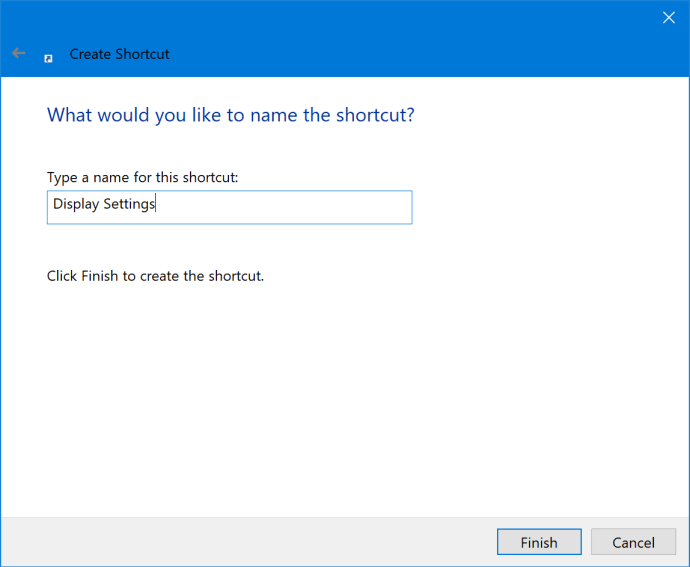
Tagad darbvirsmā redzēsit jaunu iestatījumu saīsnes ikonu. Veiciet dubultklikšķi uz tā, un tas atvērs lietotni Iestatījumi un novirzīs jūs tieši uz jūsu norādīto lapu. Pēc tam varat izmantot šo saīsni nākotnē, nevis palaist lietotni Iestatījumi un pārvietoties pa tās dažādajām izvēlnēm.
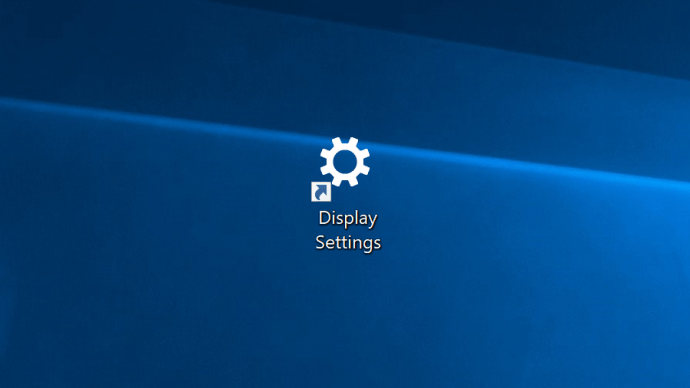
Windows 10 iestatījumi Vienotie resursu identifikatori
Sistēma
Displejs: displejs
Skaņa: skaņu
Paziņojumi un darbības: paziņojumi
Fokusa palīgs: klusās stundas
Jauda un miegs: spēka miegs
Uzglabāšana: storagesense
Planšetdatora režīms: planšetdatora režīms
Vairākuzdevumu veikšana: daudzuzdevumu veikšana
Projicēšana uz šo datoru: projektu
Dalīta pieredze: starpierīce
Par: par
Ierīces
Bluetooth un citas ierīces: Bluetooth
Printeri un skeneri: printeri
Pele: peles skārienpaliktnis
Skārienpaliktnis: ierīces - skārienpaliktnis
Rakstīt: rakstot
Pildspalva un Windows tinte: pildspalva
Automātiskā atskaņošana: automātiskā atskaņošana
USB: usb
Tālrunis
Tavs telefons: mobilās ierīces
Tīkls un internets
Statuss: tīkla statuss
Mobilais tālrunis un SIM karte: tīkls-mobilais
Bezvadu internets: tīkls-wifi
Ethernet: tīkls-Ethernet
Iezvanpieeja: tīkla iezvanpieeja
VPN: tīkls-vpn
Lidmašīnas režīms: tīkls-lidmašīnas režīms
Mobilais tīklājs: tīkls-mobilais tīklājs
Datu lietojums: datu lietojums
Starpniekserveris: tīkla starpniekserveris
Personalizēšana
Fons: personalizācijas fons
Krāsas: krāsas
Bloķēšanas ekrāns: bloķēšanas ekrāns
Tēmas: tēmas
Fonti: fonti
Sākt: personalizācija-sākt
Uzdevumjosla: uzdevumjosla
Lietotnes
Lietotnes un funkcijas: lietotņu funkcijas
Noklusējuma lietotnes: noklusējuma lietotnes
Bezsaistes kartes: kartes
Lietotnes vietnēm: vietņu lietotnes
Video atskaņošana: video atskaņošana
Uzsākt: startupapps
Konti
Jūsu informācija: jūsu informācija
E-pasts un lietotņu konti: e-pasts un konti
Pierakstīšanās iespējas: parakstīšanās iespējas
Piekļuve darbam vai skolai: darba vieta
Ģimene un citi cilvēki: citi lietotāji
Sinhronizējiet iestatījumus: sinhronizēt
Laiks un valoda
Datums Laiks: datums un laiks
Reģions un valoda: reģionālā valoda
Runa: runa
Spēles
Spēļu josla: spēļu josla
Spēļu DVR: Gaming-gamedvr
Apraide: spēļu apraide
Spēles režīms: spēļu režīms
TruePlay: spēle-trueplay
Xbox tīkls: spēļu-xboxtīkls
Vienkārša piekļuve
Displejs: ērta piekļuve displejam
Lupa: viegla piekļuve - palielinātājs
Augsts kontrasts: viegla piekļuve - augsts kontrasts
Diktors: viegla piekļuve - stāstītājs
Audio: audio piekļuves vieglums
Slēgtie paraksti: viegla piekļuve slēgtajiem parakstiem
Runa: ērta piekļuves runas atpazīšana
Tastatūra: ērta piekļuve tastatūrai
Pele: viegla piekļuve - pele
Acu kontrole: viegla piekļuve - acu kontrole
Cortana
Runājiet ar Cortana: kortana valoda
Atļaujas un vēsture: cortana atļaujas
Cortana visās manās ierīcēs: cortana paziņojumi
Skatīt vairāk: cortana-moredetails
Privātums
Vispārīgi: privātumu
Runa, tintes rakstīšana un rakstīšana: privātuma runas rakstīšana
Diagnostika un atsauksmes: privātuma atsauksmes
Darbību vēsture: privātuma darbības vēsture
Atrašanās vieta: privātuma atrašanās vieta
Kamera: privātuma tīmekļa kamera
Mikrofons: privātums-mikrofons
Paziņojumi: privātuma paziņojumi
Konta informācija: konfidencialitātes konta informācija
Kontakti: privātums-kontakti
Kalendārs: privātums-kalendārs
Zvanu vēsture: privātuma zvanu vēsture
E-pasts: privātums-e-pasts
Uzdevumi: privātuma uzdevumi
Ziņapmaiņa: privātuma ziņojumapmaiņa
Radioaparāti: privātuma radio
Citas ierīces: privātuma pielāgotas ierīces
Fona lietotnes: privātuma fona lietotnes
Lietotņu diagnostika: privātuma lietotņu diagnostika
Automātiskā failu lejupielāde: privātums-automātiskās failu lejupielādes
Dokumenti: privātuma dokumenti
Bildes: privātums-bildes
Videoklipi: privātuma video
Failu sistēma: privacy-broadfilesystem access
Atjaunināšana un drošība
Windows atjaunināšana: Windows atjauninājums
Windows atjaunināšana — pārbaudiet atjauninājumus: windowsupdate-action
Windows atjaunināšana — atjaunināšanas vēsture: Windows atjauninājumu vēsture
Windows atjaunināšana — restartēšanas opcijas: windowsupdate-restartoptions
Windows atjaunināšana — papildu opcijas: windowsupdate-options
Windows drošība: windowsdefender
Dublējums: dublējums
Problēmu novēršana: traucējummeklēšana
Atgūšana: atveseļošanās
Aktivizēšana: aktivizēšana
Atrast manu ierīci: atrast manu ierīci
Izstrādātājiem: izstrādātājiem
Windows Insider programma: windowsinsider